教程将向朋友们介绍厂区大门效果图的建模和渲染,在教程中我们将学习如何运用立面图来快速绘制三维图并进行渲染的方法,希望能给对CAD建模及渲染感兴趣的朋友们一些帮助~~
预览:

在《应助创作的厂区大门效果图》的帖子里,谈到了该图是在没有平、立面和具体尺寸的情况下来绘制三维图的。既然三维图已出,这里就叙述以立面图来快速绘制三维图并进行渲染的方法。
概况:厂区大门平面占地面积 24.5x7.2=1616.4平方米,各立面图块可蒙面描绘,不需要长、高尺寸,那就简单多了。如果要立面的长高具体尺寸,那就请看注释。而必需的厚度尺寸以mm计取为:门房进深4500,左门柱厚1500,右柱厚1100,转角窗洞厚1500,雨篷厚2000,屋顶花台厚4200,支撑屋顶的短柱直径 300,地面花台厚900,栏杆厚25。墙体厚度:独立墙屏300,门房、左门柱、女儿墙240,花台120。
(注释:各图块长、高尺寸:左门柱1300x3750,右门柱1100x3750,门房4200x4800,转角窗1200x2100,栏杆高1500,窗台高1100,独立墙屏5400x3200,屋面花台3500x430。)立面图如下所示。
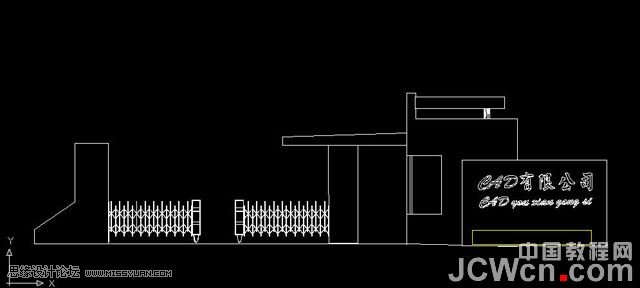
具体做法:
第一步,先绘制大门主体立面的线框图
为操作和叙述的方便,这里将大门主体立面分别标注为10个封闭的图形,并予以编号:1左门柱,2右门柱,3雨篷,4主门房,5屋顶花园,6独立墙屏,7花台,8转角窗,9女儿墙,10左门柱门洞。各立面图形布置如附图1所示。
附图1:立面各图块编号
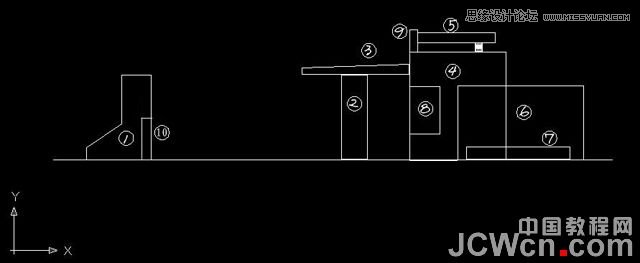
第二步,用拉伸命令extrude分别对各线框图拉伸为实体
拉伸的厚度尺寸,以各立面图形编号为序依次为:1500,1100,2000,4500,4200,300,900,1500、4500,800。
拉伸后如附图2所示,因为是在立面图操作拉伸的,拉伸后所形成的平面有些错位的情况。
附图2:拉伸后的俯视图
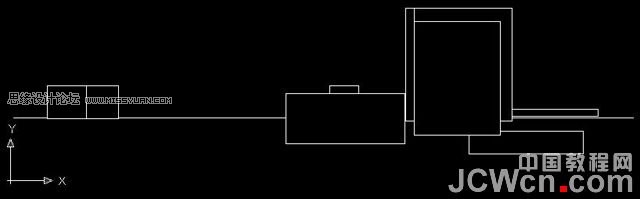
怎么办?就在平面图中调整位置吧,调整后如附图3所示。
附图3:调整位置后的平面图
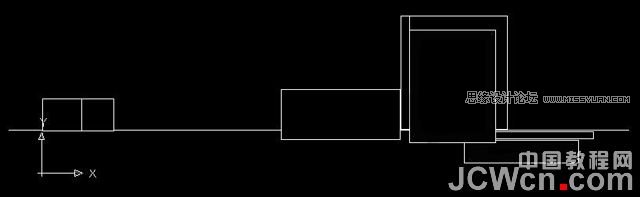
调整到位再转入西南轴测图就可看出大门主体的层次来了。(如附图4所示)
附图4:拉伸后的西南轴测图
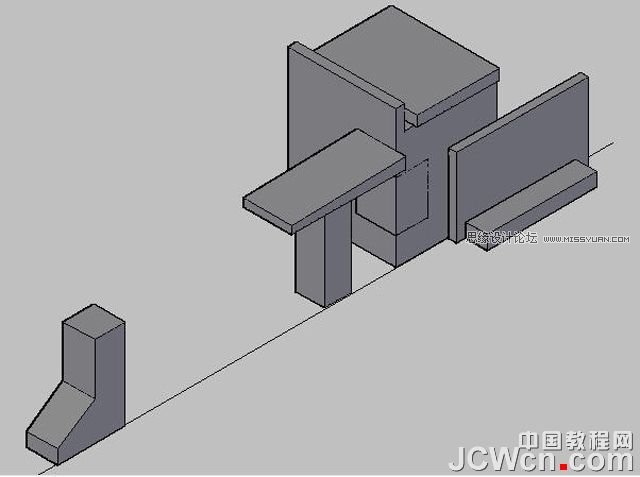
第三步,用solidedit命令对1、4、5、7号图块分别予以抽壳
抽壳距离除底层花台为120mm外,其余均为240mm,使之成为240或120mm厚或的墙体。同时,对1、4图块(墙体)分别用10、8图块予以差集,就抠出门窗洞口了。同时在门房屋顶上绘制直径300、高400的立柱支撑屋顶花台,这样其所形成的立面线框图如附图 5所示。
【CAD教程:厂区大门的建模及渲染过程】相关文章:
